編輯/JJ 圖/手機截圖
目前iPhone軟體更新最新已來到iOS 15.0.1版本,iOS 15之後使用上有較明顯的改變,有超多的新功能體驗,包括Face Time增進功能、通知中心改版、更細緻的Memoji個人頭像設定、三指複製⋯⋯等眾多功能,但是並不是全部的更新內容大家都用得到,以下就一起來看看更新iOS 15以上版本後,必學的「4個小技巧」,連不習慣的「改版Safari」也能教你改回來。
#專注模式
「專注模式」為iOS 15新增的主要功能之一,可以想成是勿擾模式的進階版,除了內建的「睡眠模式」、「工作模式」⋯⋯,iOS 15的專注模式還有非常多的種類可以選擇,像是健身、開車、閱讀⋯⋯,你也可以自己命名一個專注模式、選一個最喜歡的圖案和顏色,並設定好開啟該模式下允許的聯絡人通知、APP通知,個人化自由度更高,往後從下拉控制中心就可以迅速開啟、關閉,並會出現在螢幕鎖定畫面,其實當作一個小裝飾也很可愛。
步驟:設定》專注模式



#Safari
更新iOS 15後會發現,Safari 網頁這次改變不少,最明顯的版面改變就是原先上方的網址列,自動跑至下方顯示了,許多人都表示:「看不習慣」、「有點擋視線。」其實如果不喜歡的話,也可以馬上改回來:
步驟:點選下方網址左邊的「大小(aA)」》顯示上方位址列

另外,現在Safari也可以設定背景圖案了,使用方法同樣非常簡單:
步驟:開新網頁下拉至「編輯」》開啟背景影像》可上傳圖片或使用預設影像

#相機辨識文字
本次更新iOS 15最實用的功能之一非「相機辨識文字」莫屬,只要相機鏡頭畫面偵測到文字內容,右下角就會出現一個像是文本的小圖,有需要辨識文字或複製內容另作其他用途時,就可以自由選取、拷貝、翻譯、分享⋯⋯等進階的動作。雖然原本Line上就有類似的功能,不過這樣一來又節省了更多步驟,對於需要的人來說非常方便。

#照片、文字拖曳功能
拖曳功能相信很多人都已經知道了,如果還不知道的話一定要學起來!不只是文字內容可以跨視窗傳送,圖片也可以,且若需要一次選取多張圖片也是可行的,只要先長按一張欲選取的圖片拖曳到一旁,接著再點選其他相片,就會自動加入拖曳的行列,接著長按拖曳的手指不放開,直接將畫面點選到欲傳送的APP裡,再鬆開手指,即可傳送所有圖片。

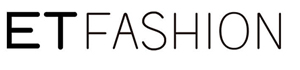
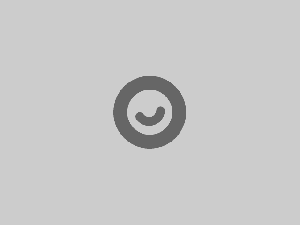
我想要說....